Chrome vă permite să adăugați un motor de căutare personalizatcare este practic orice site web pe care îl căutați frecvent. Se întâmplă automat dacă căutați un anumit site web suficient. Odată adăugat, tot ce trebuie să faceți este să tastați primele câteva litere ale adresei URL, să atingeți tasta Tab și apoi să introduceți termenul de căutare. Când apăsați din nou Enter, termenul de căutare va fi trimis pe site-ul web. Este rapid, dar în unele cazuri rare, schemele de subliniere sunt adăugate la sfârșitul adreselor URL din Chrome. Iată cum să o rezolvați.

Urmărirea sublinierilor la sfârșitul adreselor URL
Poate dura câteva minute pentru a remedia. Deschideți Chrome și faceți clic pe butonul pentru mai multe opțiuni din dreapta sus. Din meniu, selectați Setări. În ecranul Setări, căutați secțiunea „Motor de căutare” și faceți clic pe opțiunea „Gestionați motoarele de căutare”.
Veți vedea apariția motoarelor de căutare cu probleme și va apărea de câteva ori în lista „Alte motoare de căutare”.
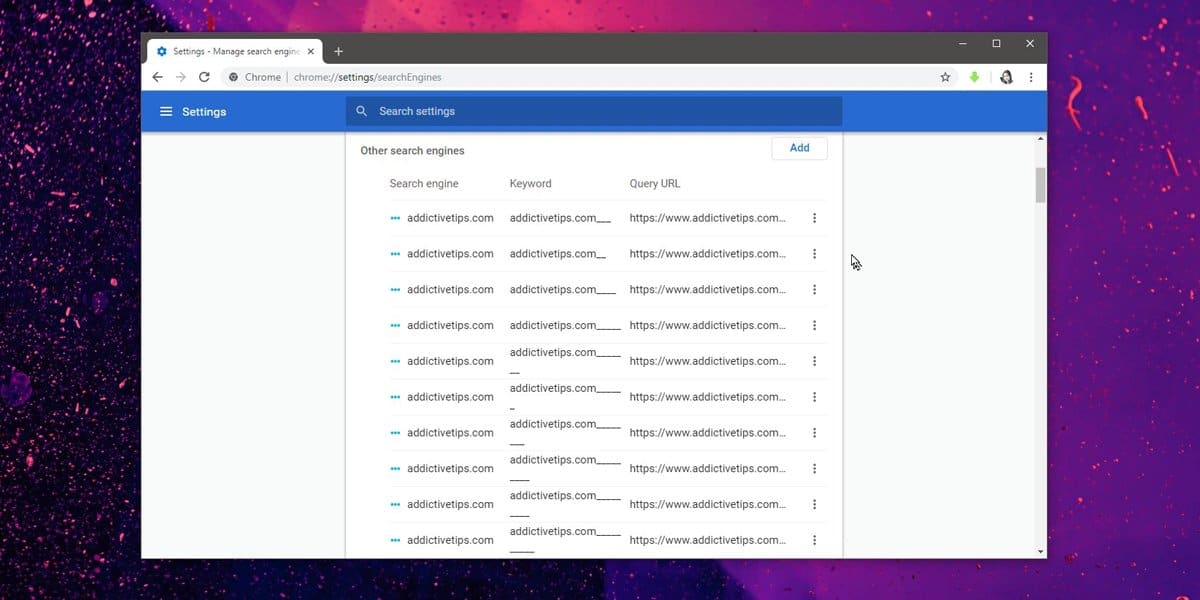
Faceți clic pe butonul mai mult de lângă fiecareinstanță a adresei URL cu scorurile subliniate și din meniu, selectați opțiunea „Ștergeți din listă”. După ce ați făcut asta, faceți clic pe bara URL și introduceți adresa URL a site-ului. Vor apărea aceleași adrese URL problematice. Evidențiați-le cu cursorul și atingeți Shift + Delete. Repetați acest lucru până când URL-urile nu vor mai apărea și va apărea doar URL-ul simplu, simplu, cu nimic suplimentar anexat la final. Lasă-l.
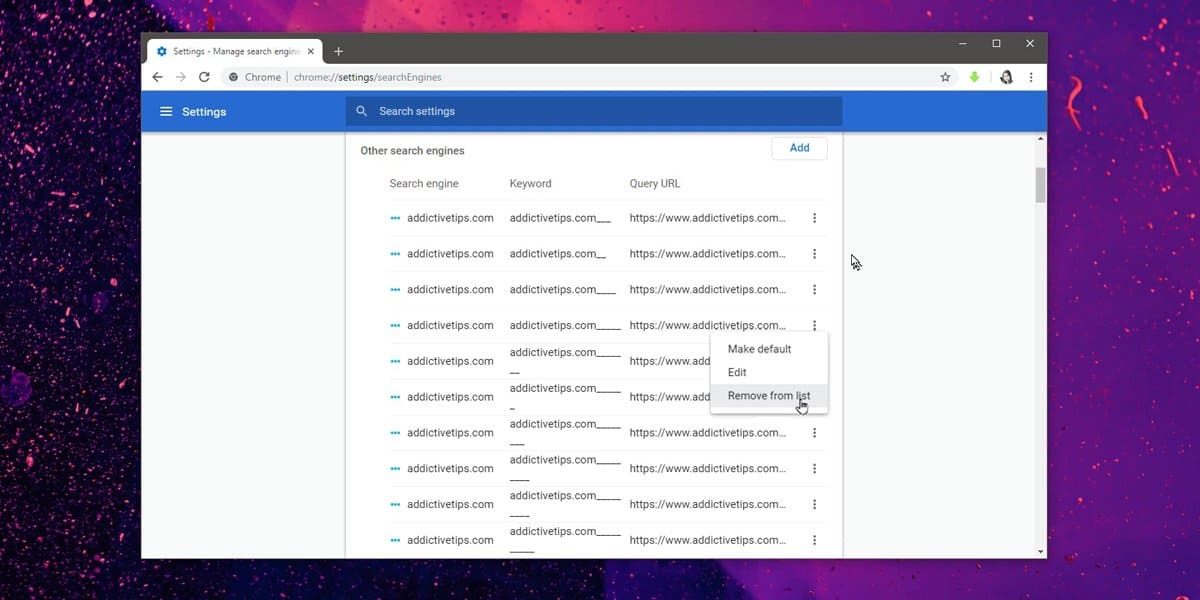
Aceasta ar trebui să rezolve problema. Dacă aveți aceeași problemă cu alte adrese URL, va trebui să repetați același proces și pentru ele.
De ce se întâmplă acest lucru, oricine presupune. Dacă aveți datele dvs. Chrome sincronizate cu alte sisteme, este posibil ca aceste adrese URL să revină, deoarece vor fi sincronizate cu alte instanțe Chrome. Motoarele de căutare sunt sincronizate dacă alegeți să sincronizați „setările” din opțiunile de sincronizare. Puteți întrerupe sincronizarea pe sistemul dvs. și puteți repeta acest lucru pe celelalte, până când nu unul singur nu are aceste URL-uri incorecte în istoric și în lista celorlalte motoare de căutare.
Ștergerea celorlalte motoare de căutare este simplădestul de mult, dar dacă vă întrebați ce face scurtatura de tastatură Shift + Delete, acesta elimină URL-ul din istoricul de navigare și adresele URL accesate frecvent. Este o comandă rapidă pentru a ști dacă doriți să eliminați un termen de căutare care continuă să apară sau dacă nu doriți să apară în momentul nepotrivit.













Comentarii